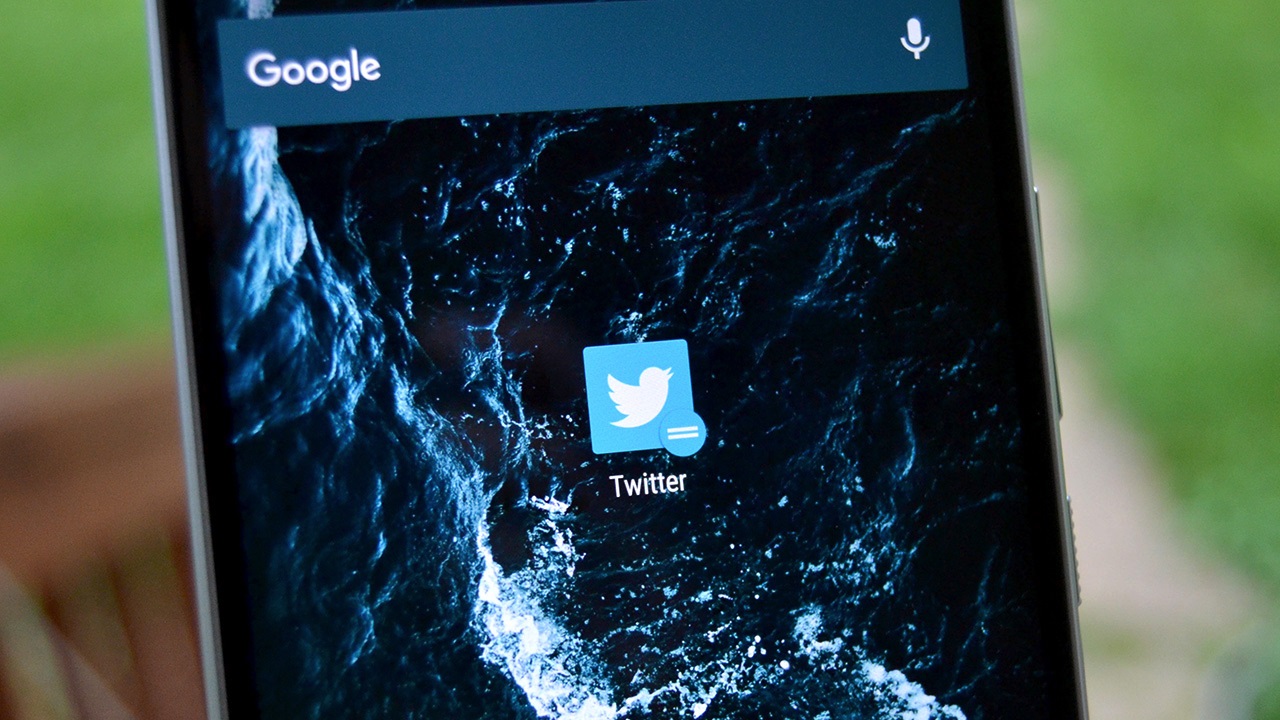Jack Dorsey – Giám đốc Twitter khuyến cáo người dùng nên đổi mật khẩu Twiiter thường xuyên tránh khỏi nguy cơ bị xâm phạm trái phép.
Tài khoản Twitter cá nhân của Jack Dorsey bị hack
Giám đốc điều hành Twiiter, Jack Dorsey đã phát hiện ra rằng sẽ không thể tránh khỏi việc tài khoản Twitter cá nhân của mình bị xâm phạm. Theo lời ông nói, thì tài khoản Twitter cá nhân của ông đã liên tục đăng các bài viết về phân biệt chủng tộc và xúc phạm người khác chỉ sau 4 giờ bị xâm phạm. Sau đó, những bài đăng đó đã nhanh chóng bị xóa và có thông tin xác nhận rằng tài khoản của ông bị hack.

Rõ ràng tình huống trên cho chúng ta thấy, ngay cả khi bạn là CEO của Twitter thì tài khoản cá nhân của bạn vẫn có thể bị hack bất cứ lúc nào. Để ngăn chặn các sự cố này, ông Jack Dorsey đã khuyến cáo người dùng nên sử dụng mật khẩu mạnh cho tài khoản của mình đồng thời thường xuyên đổi mật khẩu Twitter. Dưới đây chúng tôi sẽ nói về cách thay đổi mật khẩu Twitter của bạn.
Cách thay đổi mật khẩu Twitter của bạn
Nếu bạn vẫn nhớ mật khẩu Twitter hiện tại của bạn và có nhu cầu muốn thay đổi mật khẩu, thì bạn có thể làm theo các bước sau:
- Trong ứng dụng, gõ vào hồ sơ của bạn, và sau đó gõ vào an ninh và bảo mật phần
- Sau đó, nhấn vào lựa chọn Tài khoản trong menu.
- Sau đó, nhấn vào tùy chọn Mật khẩu .
- Cuối cùng, nhập mật khẩu hiện tại của bạn, sau đó nhập và xác nhận mật khẩu mới của bạn.

Cách đặt lại mật khẩu Twitter của bạn
Trong trường hợp bạn quên mật khẩu Twitter hiện tại của mình hoặc tài khoản của bạn đang bị một thế lực xấu xâm phạm, bạn có thể đặt lại mật khẩu Twitter của bạn theo các bước sau:
- Chuyển đến trang đăng nhập Twitter và nhập email, tên người dùng Twitter hoặc số điện thoại di động được liên kết với tài khoản của bạn.
- Nếu bạn nhập email hoặc tên người dùng, hãy nhập địa chỉ email nơi bạn muốn đặt thông báo đặt lại.
- Sau đó, kiểm tra hộp thư đến email của bạn để biết email đặt lại mật khẩu Twitter và nhấp vào liên kết của nó.
- Sau đó, bạn sẽ được đưa đến một trang web nơi bạn có thể chọn mật khẩu Twitter mới của mình.
- Nếu bạn chọn tùy chọn số điện thoại, hãy nhập số của bạn.
- Bạn sẽ thấy một thông báo cho biết bạn muốn Twitter nhắn tin mã đến số của bạn. Nhấp vào Tiếp tục.
- Twitter sau đó sẽ nhắn tin cho bạn mã gồm sáu chữ số trên điện thoại của bạn.
- Sau đó, bạn sẽ được đưa đến trang đặt lại mật khẩu. Nhập mã sáu chữ số đó và Twitter sẽ yêu cầu bạn nhập mật khẩu mới.
Tất nhiên, ngoài việc thay đổi mật khẩu và đặt lại mật khẩu Twitter của bạn, bạn cũng có thể xóa hoàn toàn tài khoản Twitter của mình nếu cảm thấy nó quá rắc rối.
Đừng quên theo dõi Hoàng Hà Mobile để cập nhật các tin tức công nghệ mới nhất nhé.
Tham gia Hoàng Hà Mobile Group để cập nhật những chương trình và ưu đãi sớm nhất
Xem thêm: Top 5 điện thoại đáng mua cho học sinh – sinh viên mùa tựu trường
Cùng Follow kênh Youtube của Hoàng Hà Mobile để cập nhật những tin tức mới nhất, sinh động nhất nhé!